解決win10更新失敗提示“錯(cuò)誤 0x80240008”的方法
微軟為了確保windows系統(tǒng)是在安全的環(huán)境下運(yùn)行,因此經(jīng)常會(huì)定期給我們的用戶提供更新包,而系統(tǒng)只要接受到安裝更新的信息就會(huì)自動(dòng)進(jìn)行更新。有的用戶電腦中設(shè)置了禁止自動(dòng)更新的功能,在升級(jí)更新的時(shí)候就會(huì)被提示:“錯(cuò)誤 0x80240008”,具體的故障下圖所示。一般出現(xiàn)這樣的情況都是因?yàn)橛脩羰謩?dòng)更改了環(huán)境變量,也有可能是電腦中安裝的某些軟件自動(dòng)對環(huán)境變量進(jìn)行了修改。大家可以將環(huán)境變量還原成原來的設(shè)置,然后對電腦中的緩沖進(jìn)清理!
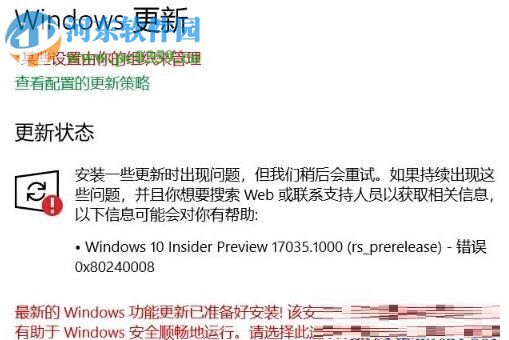 方法步驟:
方法步驟:1、首先我們來還原環(huán)境變量。使用鼠標(biāo)右鍵單擊桌面上的此電腦圖標(biāo),然后打開管理選項(xiàng)欄!
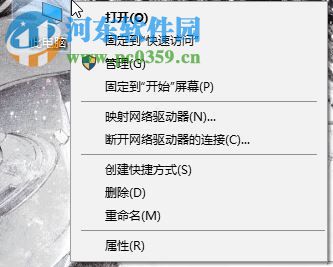
2、打開之后接著使用鼠標(biāo)點(diǎn)擊左側(cè)的“高級(jí)系統(tǒng)設(shè)置”功能!
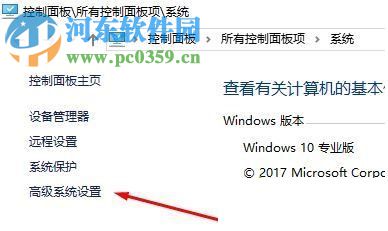
3、這樣就可以找到下方的環(huán)境變量入口了!
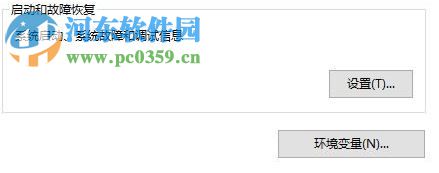
4、單擊之后在出現(xiàn)的界面中使用鼠標(biāo)雙擊變量中的temp一欄,在出現(xiàn)的修改界面中刪除原有數(shù)據(jù)之后輸入:%USERPROFILE%AppDataLocalTemp 。最后進(jìn)行保存即可!
接著雙擊打開下方的tmp,將數(shù)據(jù)修改成::%USERPROFILE%AppDataLocalTemp
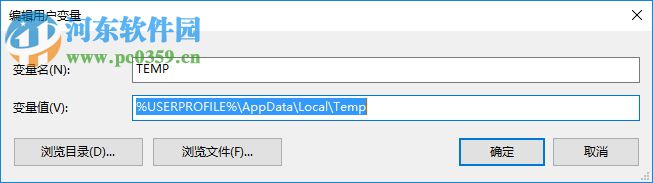
5、保存以上的設(shè)置之后環(huán)境變量就修改好了,接著大家一起來清理一下電腦中的緩存信息!
6、清理的方法為:進(jìn)入系統(tǒng)中的運(yùn)行界面,然后在運(yùn)行程序中輸入:services.msc ,按下回車鍵進(jìn)入服務(wù)界面!
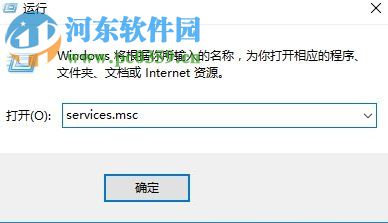
7、在返回的服務(wù)界面中找到叫做:windows update的服務(wù),然后使用鼠標(biāo)雙擊打開它的設(shè)置窗口。
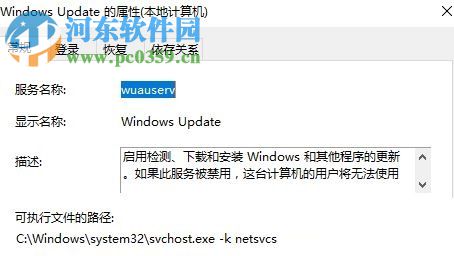
8、進(jìn)入下圖中的設(shè)置界面之后接著點(diǎn)擊狀態(tài)中的停止按鈕,然后保存自己的設(shè)置!

9、操作成功之后回到電腦的C盤中打開windows文件夾,接著找到SoftwareDistribution文件夾。打開文件夾之后將這個(gè)文件夾中的內(nèi)容全部刪除即可!
10、刪除之后按照步驟6至8中的方法回到windows update服務(wù)中,然后將服務(wù)重新啟動(dòng)即可!
完成以上的設(shè)置之后需要將電腦重新啟動(dòng)才能有效哦。關(guān)于win10更新提示:錯(cuò)誤 0x80240008的解決方法小編就介紹到這里了,喜歡的用戶記得關(guān)注好吧啦網(wǎng)哦!
相關(guān)文章:
1. WMI服務(wù)是什么?Win7系統(tǒng)如何禁用WMI服務(wù)?2. Windows10家庭版如何關(guān)閉自動(dòng)更新?3. Win10無權(quán)訪問該文件夾被拒絕訪問該怎么辦4. 蘋果mac升級(jí)os x10.11.4后facetime失靈的詳細(xì)解決教程5. w7系統(tǒng)版本名稱與區(qū)別6. askservice.exe是什么進(jìn)程?askservice.exe有沒有病毒?7. win10教育版是否可以升級(jí)win11介紹8. 應(yīng)用程序無法正常啟動(dòng)0xc000007bwin7解決方法9. MacOS系統(tǒng)取消應(yīng)用自動(dòng)啟動(dòng)的方法10. centos7怎么進(jìn)去tmp目錄并清除垃圾?

 網(wǎng)公網(wǎng)安備
網(wǎng)公網(wǎng)安備